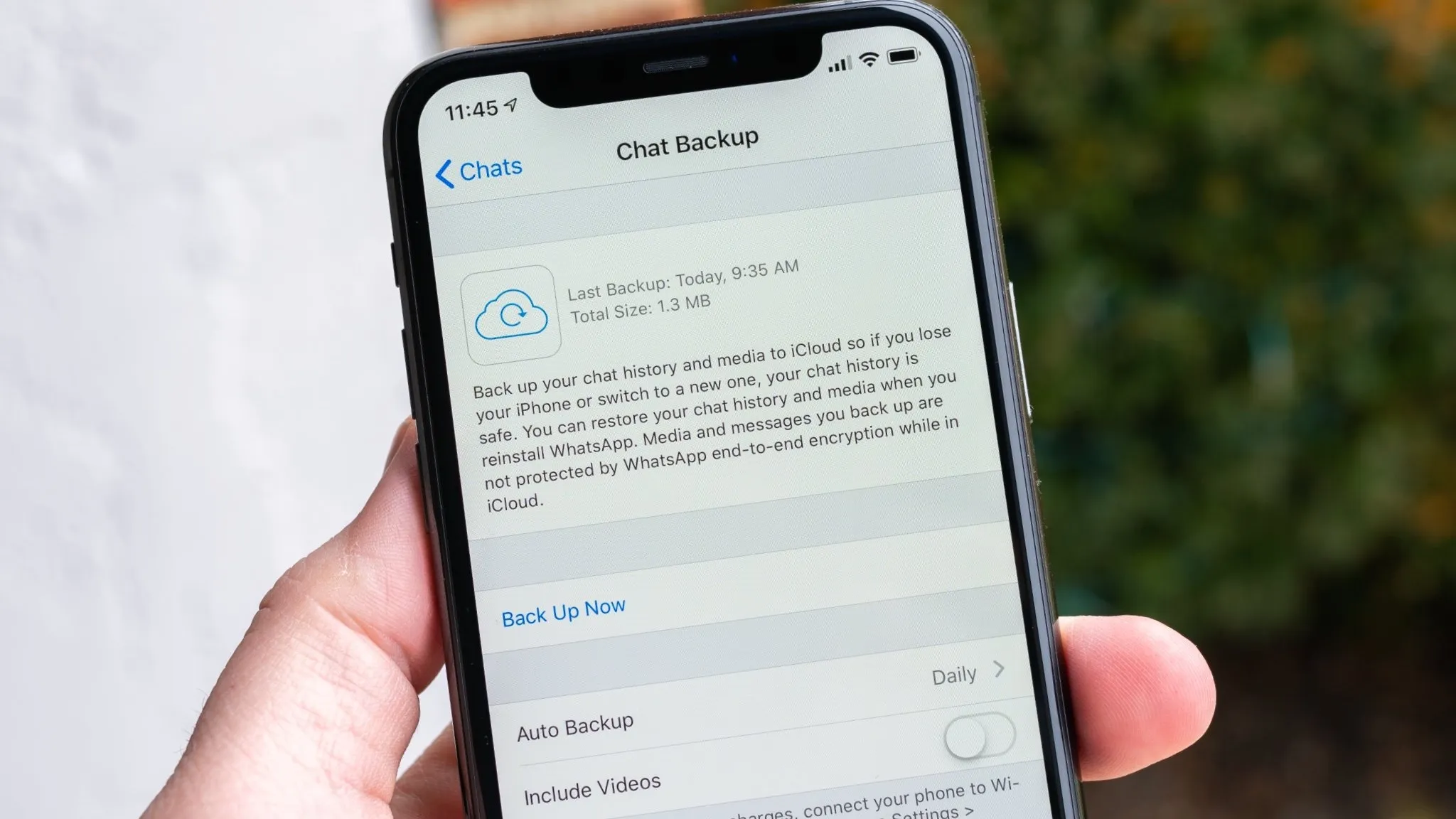
به گزارش تجارت امروز؛ معمولا در چند قدم ساده شما می توانید بکاپ گرفتن از واتساپ را امتحان کنید، نکته مهم ایجاد سیستم پشتیبان گیری است و پس از آن می توانید پشتیبان گیری خود را به صورت کامل انجام دهید.
بکاپ گرفتن از واتساپ
اولین قدم هنگام پشتیبان گیری و بازگردانی چت های واتساپ، البته راه اندازی سیستم پشتیبان گیری است، شما می توانید این کار را به صورت دستی انجام دهید یا یک سیستم پشتیبان گیری منظم ایجاد کنید.
با این حال قبل از شروع، مطمئن شوثید که یک گزینه ذخیره سازی ابری دارید. با این کار می توانید نسخه پشتیبان خود را جایی ذخیره کنید که حتی در صورت مشکل برای گوشی، به آن دسترسی داشته باشید.
اگر از دستگاه اندروید استفاده می کنید، مطمئن شوید وارد حساب گوگل خود شده اید و فضای کافی در Google Workspace دارید. به همبن ترتیب، اگر از iOS استفاده می کنید، مطمئن شوید وارد حساب iCloud شده اید و فضای ذخیره سازی کافی در دسترس است.
مرحله اول
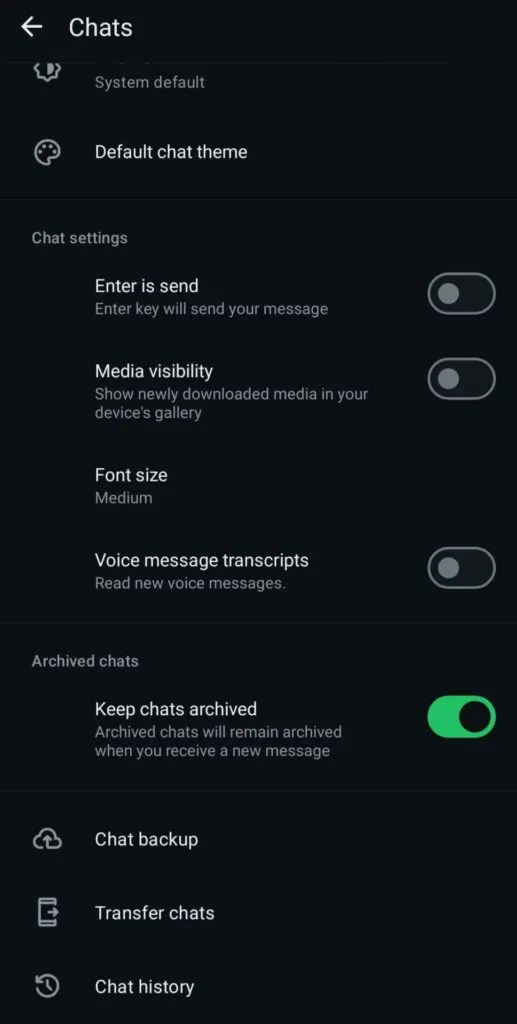
- حساب واتساپی که میخواهید از آن نسخه پشتیبان تهیه کنید را باز کنید؛
- روی گزینههای بیشتر (آیکون سه نقطه) کلیک کنید؛
- سپس چتها > پشتیبانگیری چت؛
- حالا، گزینه پشتیبانگیری را انتخاب کنید و برنامه آن را برای شما پردازش خواهد کرد.
برای آسانتر کردن این کار، میتوانید پشتیبانگیری خودکار را نیز تنظیم کنید تا از دست دادن فایلهای مهم جلوگیری شود:
- به پشتیبانگیری چت > پشتیبانگیری در حساب گوگل خود بروید؛
- حساب Google Workspace صحیح را انتخاب کنید یا وارد یکی از آنها شوید؛
- برنامه پشتیبانگیری خود را انتخاب کنید (مثلاً هفتگی)؛
- همچنین میتوانید انتخاب کنید که آیا ویدیوها را هم شامل کنید و آیا از داده تلفن همراه استفاده کنید یا فقط از وایفای.
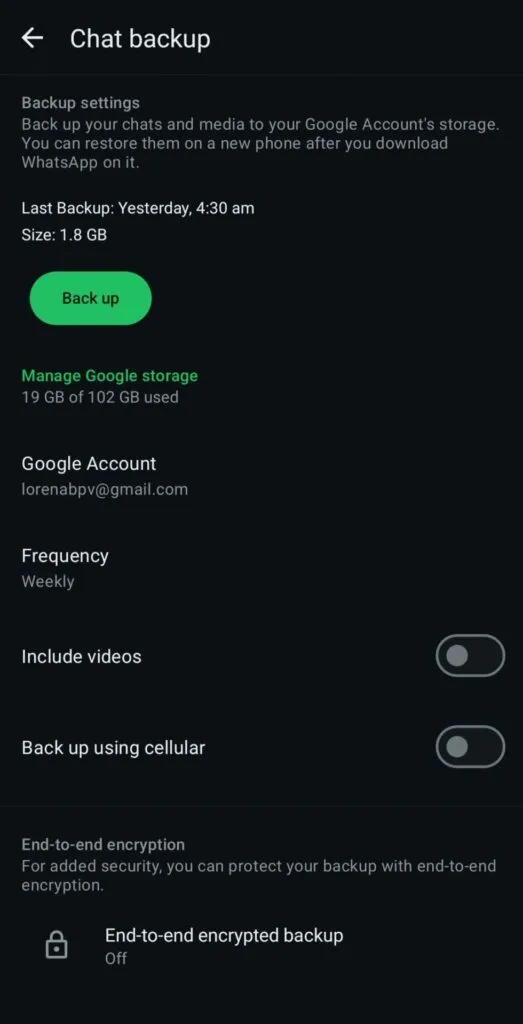
بازیابی چتهای واتساپ
اکنون که فایلهای پشتیبان را در حساب گوگل خود دارید، بازیابی چتها در دستگاه جدید فرآیندی سریع است.
نحوه انجام آن به شرح زیر است:
- واتساپ را روی دستگاه جدید دانلود کنید؛
- مطمئن شوید که حساب گوگل شما نیز وارد شده است؛
- در صفحه ورود، شماره تلفن متصل به حساب خود را وارد کنید؛
- کد تأیید را وارد کنید؛
- در صفحه بعد، از هرگونه پشتیبان موجود مطلع خواهید شد؛
- دادهها را بررسی کنید و روی بازیابی کلیک کنید؛
- واتساپ تمام فایلها را دانلود خواهد کرد؛
- روی بعدی کلیک کنید؛
- نام و عکس پروفایل خود را اضافه کنید، سپس بعدی؛
- واتساپ صندوق ورودی شما را با تمام تاریخچه پیامها تا آخرین پشتیبان شما باز خواهد کرد.
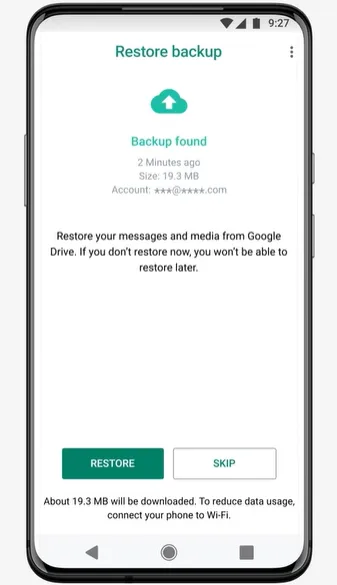
انتهای مطلب/آ.ع









